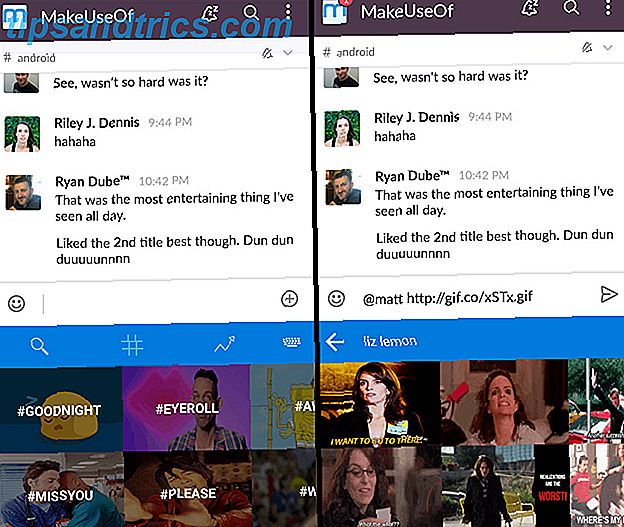Le fichier Windows Hosts est utilisé pour mapper les noms d'hôtes aux adresses IP. Mais il arrive souvent qu'il soit modifié par des logiciels malveillants, ce qui a souvent des conséquences fâcheuses pour l'utilisateur final. Ici, Kannon Yamada explique comment vous pouvez reprendre le contrôle de votre fichier hosts après une infection par un logiciel malveillant.
Un lecteur demande:
Pourquoi ne puis-je pas modifier ou remplacer le fichier hôte Windows? Je suis allé à travers tous les cerceaux requis. J'ai essayé: Ouverture du fichier en utilisant le bloc-notes de Windows, avec des autorisations élevées; éditer la sécurité dans les propriétés du fichier Hosts; modifier directement le fichier Hosts; remplacer le fichier Hosts par un fichier modifié et supprimer le fichier Hosts d'origine.
Chaque fois que j'essaie de modifier les paramètres de sécurité de l'emplacement du fichier hosts, j'obtiens une erreur que le Bloc - notes ne peut pas enregistrer .
Quand j'ai essayé de modifier le fichier, il dit que le fichier n'existe pas et ensuite il se supprime.
S'il vous plaît aider!
Réponse de Kannon:
Le fichier Windows Hosts File offre aux utilisateurs un outil d' une puissance extraordinaire . Ceci est un fichier texte, couramment utilisé pour mapper manuellement les noms d'hôtes aux adresses IP, mais il peut être abusé. Entre de mauvaises mains, il peut bloquer ou même rediriger les utilisateurs d'un site à un autre. Cela lui donne une grande capacité en tant qu'outil pour le bien et le mal.
Comme un outil pour le mal, il joue un rôle dans la propagation des logiciels malveillants . C'est pourquoi certains logiciels anti-malware empêchent les utilisateurs de modifier ce fichier, même s'ils ont acquis les permissions correctes. Si je devais prendre un coup de couteau à votre problème, je dirais que le problème s'étend d'un logiciel anti-malware ou pare-feu trop zélé, ou d'une infection par un logiciel malveillant .
La réponse courte : Désactivez votre logiciel anti-malware ou pare-feu. Puis modifiez le fichier Hosts avec des autorisations élevées. Ou exécutez un scan anti-malware. Puis modifiez le fichier Hosts avec des autorisations élevées.
Cet article explique pourquoi les logiciels malveillants attaquent le fichier Hosts et le processus très court d'édition de votre fichier Windows Hosts. Soyez prudent cependant, comme une infection malware existante peut entraîner une infection supplémentaire, y compris ransomware (Comment battre ransomware Ne pas payer - Comment battre Ransomware! Ne pas payer - Comment battre Ransomware! Imaginez si quelqu'un est arrivé à votre porte et a dit, "Hey, il y a des souris dans votre maison que vous ne saviez pas, donnez-nous 100 $ et nous nous débarrasserons d'eux." Ceci est le Ransomware ... Lire la suite), keyloggers, et pire .

Pourquoi les logiciels malveillants attaquent le fichier Hosts
Vous pourriez vous demander: pourquoi un logiciel malveillant modifierait-il ou empêcherait-il l'accès au fichier Hosts?
Considérez ceci : Quelle première étape un utilisateur infecté par un logiciel malveillant peut-il faire après avoir été informé d'une infection? Ils vont essayer de supprimer le malware, non?
S'ils n'ont jamais installé de solution anti-malware, ils peuvent rechercher des logiciels anti-malware. Dans ce cas, si le fichier Hosts empêche les utilisateurs d'accéder à des sites Web antivirus. Si le fichier Hosts redirige les utilisateurs du site anti-virus vers un site Web usurpé, il est possible d'installer d'autres logiciels malveillants, comme un enregistreur de frappe (comment arrêter les enregistreurs de frappe?) Ne pas laisser tomber les keyloggers: Utiliser ces outils anti-keylogger importants t Automne Victime aux Keyloggers: Utilisez ces importants outils anti-Keylogger Dans les cas de vol d'identité en ligne, les enregistreurs de frappe jouent l'un des rôles les plus importants dans le vol réel.Si vous avez déjà volé un compte en ligne - que ce soit était pour ... Lire la suite).
Si les victimes possèdent un logiciel anti-malware, pervertir le fichier Hosts empêche les logiciels anti-malware de mettre à jour sa base de données de malware, effaçant la détection de logiciels malveillants précis. Les deux types d'attaques empêchent la protection efficace contre les logiciels malveillants.
Tout d'abord, nous allons vous donner un petit rappel sur la façon de réparer votre fichier hosts sans infection par logiciel malveillant. Ensuite, nous allons parler de ce qu'il faut faire si vous avez été infecté, soit en corrigeant le fichier hosts, soit en le réinitialisant aux paramètres d'usine.
Modification du fichier Hosts (sans infection par un programme malveillant)
Nous avons couvert l'édition du fichier hôte Windows Qu'est-ce que le fichier hôte Windows? Et 6 façons surprenantes de l'utiliser Qu'est-ce que le fichier hôte Windows? Et 6 façons surprenantes de l'utiliser Le fichier Windows Hosts vous permet de définir quels noms de domaine (sites Web) sont liés à quelles adresses IP. Il a la priorité sur vos serveurs DNS, donc vos serveurs DNS peuvent dire que Facebook.com est lié à ... Lire la suite. Voici un petit rappel: d'abord, éteignez votre logiciel anti-malware ou pare-feu . Ensuite, continuez d'éditer le fichier Hosts. L'édition du fichier Hosts nécessite seulement un éditeur de texte (tous les systèmes Windows contiennent au moins deux types d'éditeurs de texte), bien que nous vous recommandons d'utiliser Notepad ++ (démarrage avec des plugins pour Notepad ++ 3). 3 Handy Built-In Notepad ++ Fonctionnalités pour les débutants [Windows] Cet été, j'ai beaucoup utilisé Notepad ++ pour mon stage, donc je peux voir pourquoi presque tous les développeurs et programmeurs que je connais le préfèrent, sans parler du millier de Notepad ++ fans que ... Lire la suite).
Dans Windows Search, tapez Wordpad ou Bloc - notes, puis cliquez avec le bouton droit sur Wordpad / Bloc-notes et sélectionnez Exécuter en tant qu'administrateur dans le menu contextuel. Cela lance Wordpad / Bloc-notes avec des autorisations administratives.

Dans Wordpad, choisissez Fichier, puis Ouvrir et choisissez les hôtes dans le répertoire suivant:
C: \ Windows \ System32 \ drivers \ etc \ hôtes
À ce stade, vous devrez lancer votre application d'édition de texte avec des autorisations élevées. Cela permet au programme en question de modifier les fichiers du système d'exploitation sensibles. Sans cette étape cruciale, les tentatives de modification du fichier Hosts échoueront. Pour ouvrir avec des autorisations élevées
Voici à quoi ressemble le fichier Hosts, une fois ouvert:

La plupart des utilisateurs ne doivent remarquer aucun type de modification dans cette section. Si vous remarquez quoi que ce soit (en particulier un nom de domaine) qui n'est pas écrit près d'un signe #, utilisez Google et voyez ce qui se passe.
Modification du fichier Hosts avec une infection de logiciel malveillant
Si vous voulez juste affaiblir l'emprise du malware, vous allez simplement répéter les instructions de l' édition du fichier Windows Hosts, avec une différence clé: Vous devez d'abord démarrer l'ordinateur en mode sans échec (comment démarrer Windows 8 Comment démarrer dans Mode sans échec dans Windows 8 Comment démarrer en mode sans échec Sous Windows 8 En mode sans échec, vous pouvez résoudre et résoudre les problèmes Windows Lorsque vous entrez en mode sans échec, Windows charge un environnement minimal qui garantit un système stable. Mode Comment démarrer en mode sans échec Windows 10 Comment démarrer en mode sans échec Windows 10 Le mode sans échec est une fonction de dépannage intégrée qui vous permet de résoudre les problèmes à la racine, sans interférer avec des applications non essentielles. même si Windows 10 ne démarre plus. Cela empêche le chargement du logiciel malveillant pendant que vous modifiez le fichier, ce qui réduit sa capacité à interférer avec vos efforts anti-malware.

Cependant, si vous avez vu l'une des indications d'une infection par logiciel malveillant 10 étapes à suivre lorsque vous découvrez Malware sur votre ordinateur 10 étapes à suivre lorsque vous découvrez Malware sur votre ordinateur Nous aimerions penser que l'Internet est un endroit sûr pour passer notre temps (tousse), mais nous savons tous qu'il y a des risques dans tous les coins. Email, les médias sociaux, les sites Web malveillants qui ont travaillé ... Lisez plus, vous aurez envie d'effectuer une chirurgie malware immédiatement . Par exemple, obtenir des redirections de site Web, des pop-ups et beaucoup de pages blanches signale souvent une sorte d'infection. Le meilleur moyen de rechercher ces types d'infections consiste à redémarrer votre ordinateur en mode sans échec et à lancer une analyse des logiciels malveillants. Voici notre guide de suppression de logiciels malveillants Le Guide complet de suppression de Malware Le Guide complet de suppression de Malware Malware est partout ces jours-ci, et l'éradication des logiciels malveillants de votre système est un processus long, nécessitant des conseils. Si vous pensez que votre ordinateur est infecté, c'est le guide dont vous avez besoin. Lire la suite .
Parce que les logiciels malveillants peuvent faire des choses terribles, comme installer des enregistreurs de frappe (ou vous rediriger de sites légitimes vers des sites malveillants), nous vous conseillons un traitement proactif et agressif. Veuillez prendre soin du problème avant d'utiliser l'ordinateur pour un travail important.
Réinitialisation du fichier Hosts Windows
Une fois qu'un logiciel malveillant inflige des dégâts sur le fichier Hosts, vous devez le réparer après avoir supprimé l'infection par logiciel malveillant. Heureusement, Microsoft met à disposition un outil de réparation Fix It qui actualise automatiquement le fichier à son état d'origine. Le téléchargement du fichier Fix It et l'exécution de l'exécutable feront l'affaire.